カメラによるバーコードの読み取りでは、カメラがサポートする調整・補正機能(フォーカス、明るさ、ズーム)を利用して、読み取りの精度を調整することができます。
フォーカスの調整
フォーカス距離を手動で設定して固定することができます。設定したフォーカス距離はアプリ内に保存され、次回カメラの起動時に設定値が復元されます。
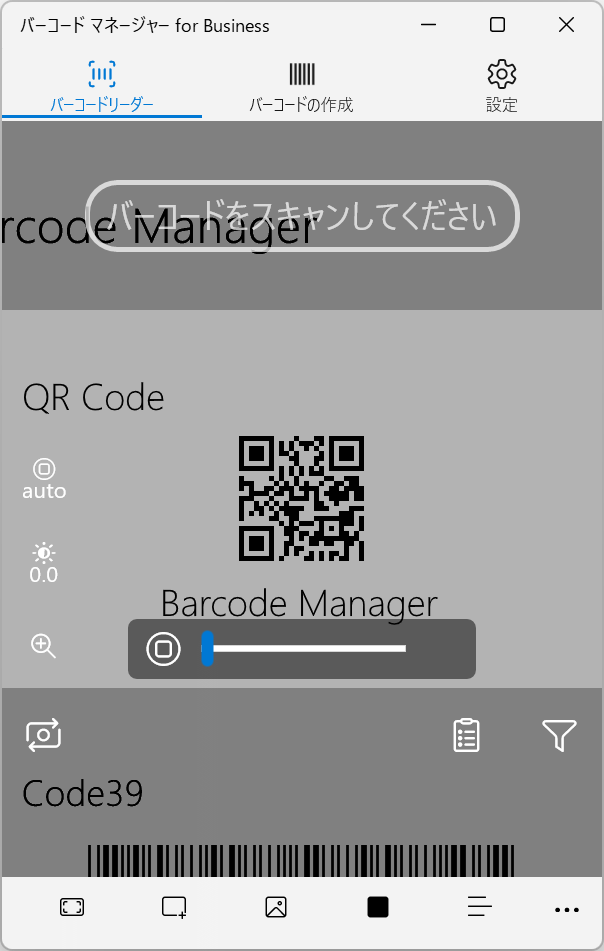
フォーカス距離を調整するには、 (フォーカス)ボタンを押してスライダーコントロールを表示します。
(フォーカス)ボタンを押してスライダーコントロールを表示します。
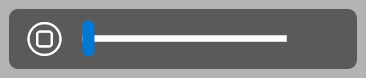
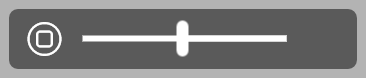
スライダーコントロールのつまみを移動して、フォーカス距離を設定します。スライダーコントロールの左が至近側になり、左端に設定するとオートフォーカスモードになります。
ボタンの状態: auto: オートフォーカス設定時
auto: オートフォーカス設定時 M: マニュアルフォーカス設定時
M: マニュアルフォーカス設定時
明るさの調整
明るさを手動で設定して固定することができます。設定した明るさはアプリ内に保存され、次回カメラの起動時に設定値が復元されます。
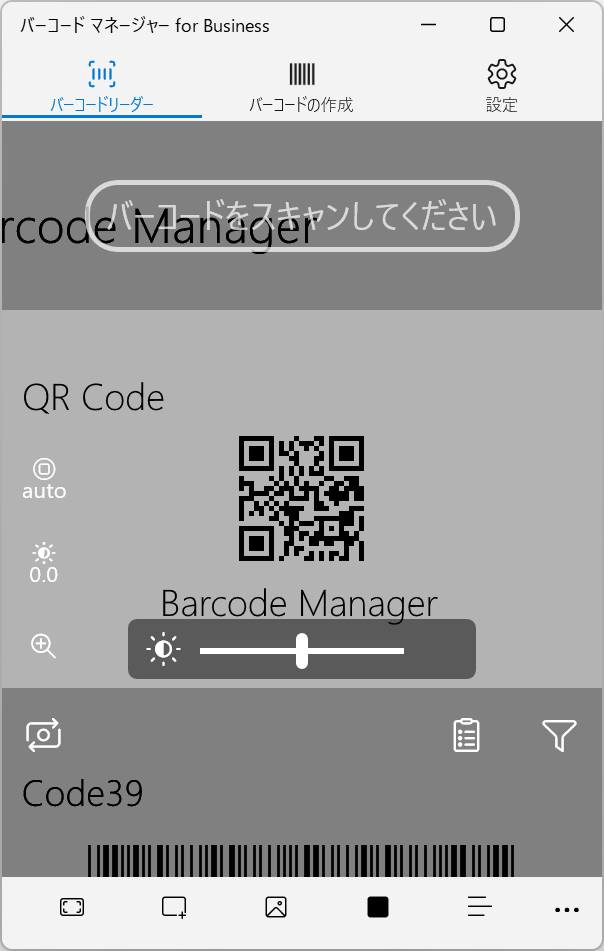
明るさを調整するには、 (明るさ)ボタンを押してスライダーコントロールを表示します。
(明るさ)ボタンを押してスライダーコントロールを表示します。
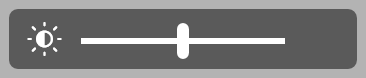
スライダーコントロールのつまみを移動して、明るさを調整します。スライダーコントロールの左がマイナス側、右がプラス側になります。既定値は中央で0.0です。
ボタンの状態: 0.0: 明るさ補正値
0.0: 明るさ補正値
ズームの調整
ズームレベルを手動で設定して固定することができます。設定したズームレベルはアプリ内に保存され、次回カメラの起動時に設定値が復元されます。
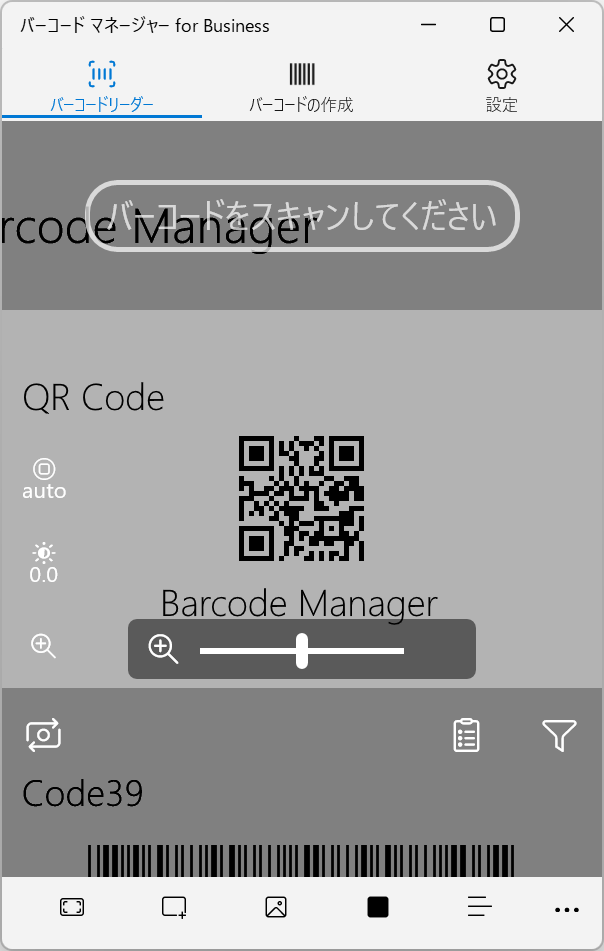
ズームレベルを調整するには、 (ズーム)ボタンを押してスライダーコントロールを表示します。
(ズーム)ボタンを押してスライダーコントロールを表示します。
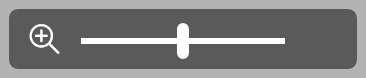
スライダーコントロールのつまみを移動して、ズームレベルを調整します。スライダーコントロールの左端が最小レベル(等倍)、右端が最大レベルになります。既定値は等倍です。
※使用するカメラが調整機能をサポートしていない場合、サポートされない機能の調整ボタンは表示されません。